使用过演示文稿的朋友们都知道,常常会在幻灯片的内容上使用超链接可以快速翻到需要的那一页幻灯片。下面小编就来告诉大家如何在WPS演示中使用超链接的命令,一起来看看吧。新建默认模板wps演示文稿,内容版式为空白版式。单击在线素材中的目录项,单击目录选项卡,选中其中一种目录,右击选择快捷菜单中的“插入&rd......
WPS Excel插入图片快捷键
WPS教程
2021-09-30 15:57:52
在日常工作中,我们往往需要在制作的Excel表格插入图片。如果每次插入图片都要点击Excel系统自带的【插入】按钮,这样插入的图片很大,需要慢慢明确调整,无形中会降低我们的工作效率。今天,小编就教大家一种在Excel中快速插入图片的方法,下面我们一起来学习吧!
首先,打开我们需要插入图片的Excel表格:
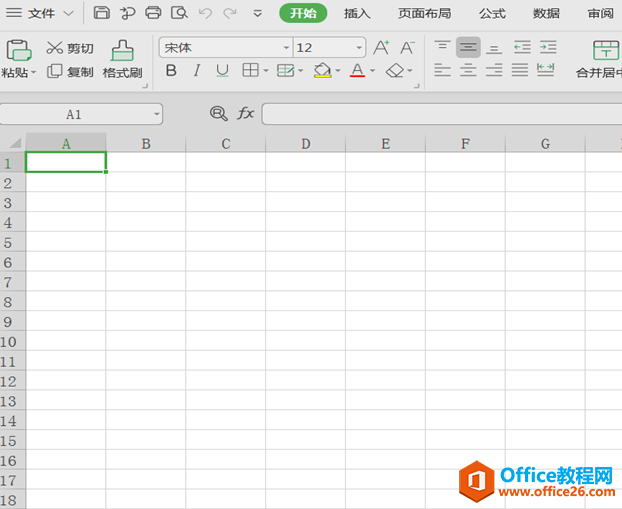
其次,打开我们需要插入的图片,使用截图快捷键“Ctrl+Shift+X”,截取图片并单击图片右下角的【完成】:

接着,返回我们打开的Excel表格,点击空白单元格,使用组合键“Ctrl+V”,将图快速粘贴到表格里:
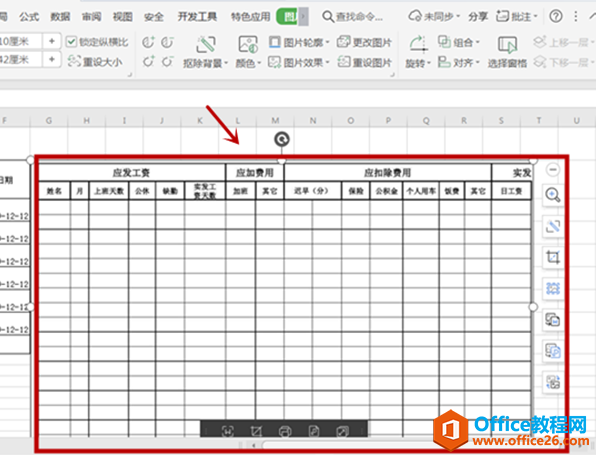
随后,选择图片,单击鼠标右键,找到并单击【设置对象格式】:
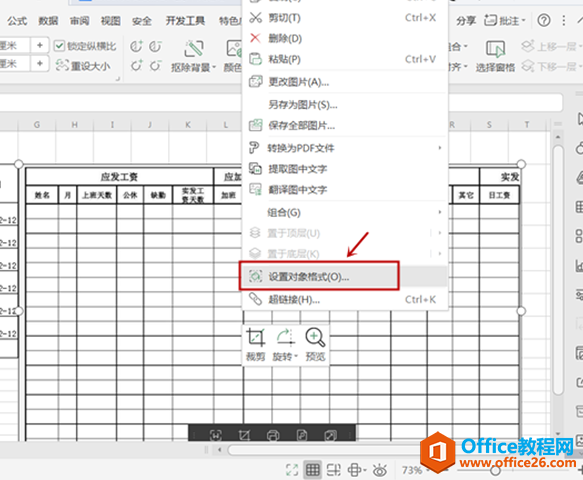
在弹出的属性面板中,选择【大小与属性】,单击【大小】,将【高度】设为2厘米,其余不变,这样是为了方便图片的拉伸操作:
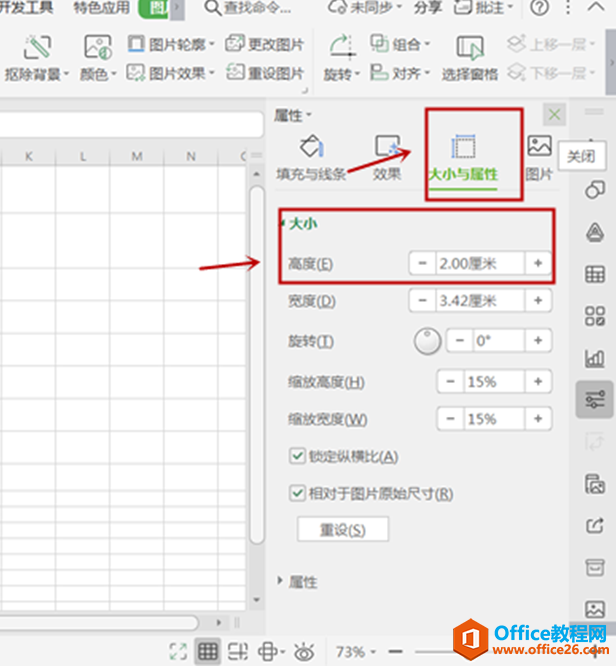
工作表格显示图片已经变小了,最后我们通过拉伸图片,设置合适的大小,把图片放到需要放置的位置即可:
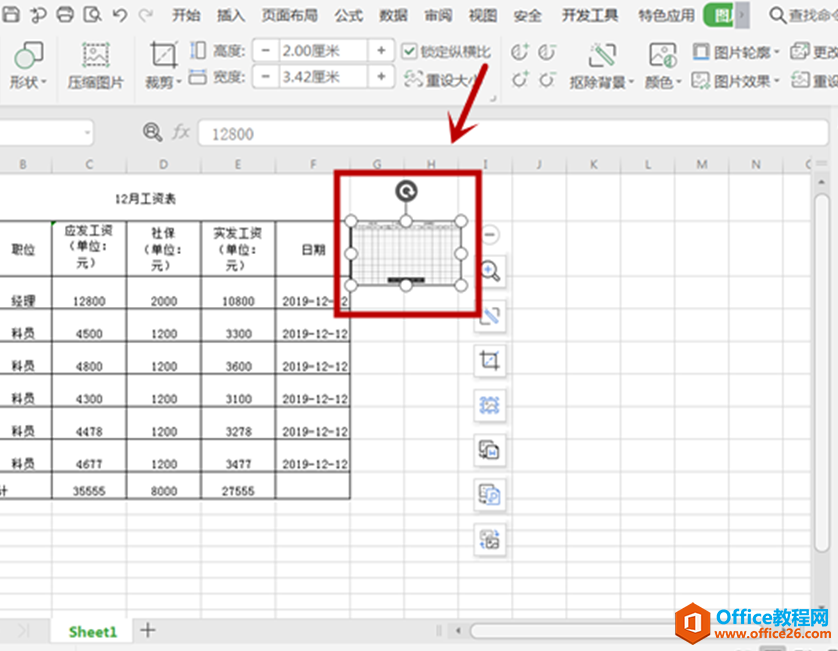
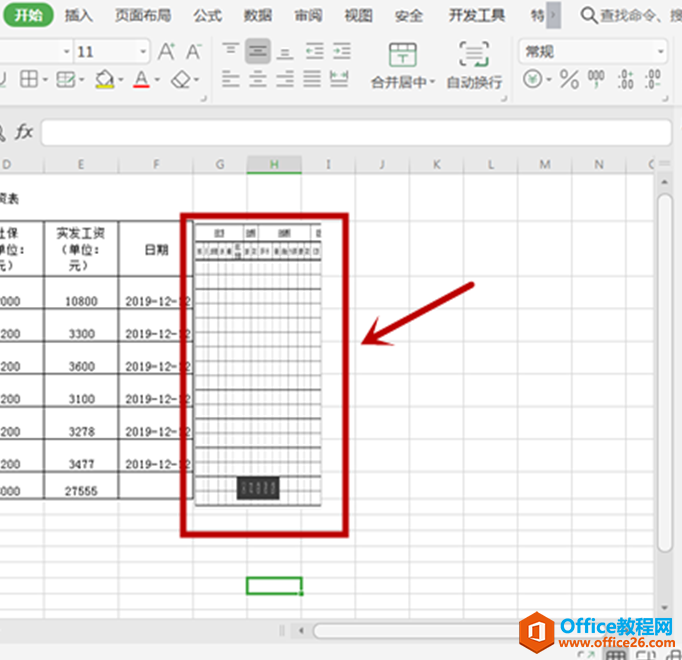
那么,不依靠系统【插入】按钮,而是使用快捷键在Excel表格中插入图片的操作是不是很简单呢,你学会了吗?
标签: Excel插入图片快捷键Excel插入图片Excel快捷键
相关文章





